Wybrane nowości wprowadzone od ZWCAD 2012 i ZWCAD Classic
|
Obsługa najnowszego formatu dwg 2018 ZWCAD 2021 format DWG 2018 zarówno przy zapisie jak i otwieraniu plików.
|
 |
|
|
Rastry Szybka i wydajna obsługa dużych rastrów. |
 |
|
|
Aktywna obwiednia kreskowania Kreskowanie posiada już automatyczną obwiednie, dzięki niej możemy łatwo zmieniać kształt kreskowania. Obwiednia ta jest dostępna nawet gdy obiekty, na podstawie których powstało kreskowanie nie są już dostępne. |
 |
|
|
Podczas rysowania w okolicach kursora pojawiają się etykiety, dzięki którym możemy wprowadzać wartości, np. długość i kąt. Jeżeli przy rysowaniu wyświetla się więcej niż jedna etykieta, to przełączać pomiędzy nimi możemy za pomocą klawisza TAB. |
 |
|
|
Dokowane okno warstw Okno warstw może być otwarte cały czas podczas pracy z rysunkiem. Bez problemu wstawimy je w dowolne miejsce programu, lub nawet na inny monitor. |
 |
|
|
Możliwość edycji polilinii poprzez uchwyty. Po najechaniu wskaźnikiem myszki na uchwyt polilinii pojawi się menu, które umożliwia:
Po złapaniu uchwytu, opcje możemy zmieniać również za pomocą klawisza Ctrl. |
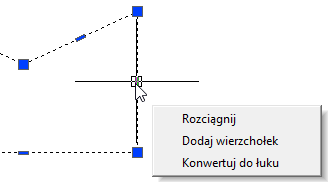 |
|
|
Edytor bloków zwykłych - BEDIT. Dzięki edytorowi możemy:
|
 |
|
|
Anotation scale (skala opisowa) W ZWCAD możemy wyświetlać, tworzyć i edytować skale opisowe. Dzięki temu w przestrzeni papieru takie elementy jak wymiary, teksty, bloki, kreskowania itp. mogą być wyświetlane w przestrzeni papieru w jednakowej skali niezależnie od skali rzutni. |
 |
|
|
Podkładanie plików PDF Do rysunku możemy wstawić plik PDF w podobny sposób jak wstawiamy rastry lub zewnętrzne odnośniki. Dodatkowo możemy:
|
 |
|
|
Dopasowanie widoku do rzutni. Dzięki nowemu poleceniu łatwo dopasujemy kąt obrotu i skalę widoku w rzutni. |
 |
|
|
Tło kreskowania Możemy tworzyć kreskowanie zintegrowane z tłem, osobno ustawiając kolor wzoru kreskowania, a osobno kolor tła. |
 |
|
|
Jeśli tworzysz programy w języku LISP - Debugger LISP jest dla Ciebie. Pomaga on łatwo debugować i modyfikować programy LISP poprzez śledzenie wartości zmiennych i wykonywanie kodu krok po kroku. |
 |
|
|
Tabelaryczne zestawienie właściwości obiektów Za pomocą nowej funkcji szybko utworzymy tabelaryczne zestawienie cech wybranych obiektów. Możemy je wstawić do tabeli w rysunku lub zapisać do zewnętrznego pliku w formacie arkusza kalkulacyjnego. |
 |
|
|
Osobne warstwy dla każdej rzutni W każdej rzutni możemy przypisać inne kolory, rodzaje linii i grubości do poszczególnych obiektów. |
 |
|
|
Nowy manager XRefów Bardzo wygodnie będzie można teraz zarządzać wszelkiego rodzaju podkładami. Listę wstawionych plików DWG, DWF, PDF oraz rastrów umieściliśmy w jednym oknie. Łatwo teraz będzie na przykład zmienić ścieżkę dostępu do plików na względną lub podmienić ścieżkę. |
 |
|
|
Przezroczystość Możemy teraz przypisać wartość (od 0 do 90) przezroczystości obiektów, kreskowania, odniesienia, warstwy itp. Im wyższa wartość, tym bardziej przezroczysty obiekt będzie. Obecnie nie ma jeszcze możliwości druku z przezroczystością. |
 |
|
|
Formuły w tabeli W tabeli można już używać formuł np. dodawania, mnożenia, sumowania, obliczania średniej itp. |
 |
|
|
Zaznaczanie nakładających się obiektów Jeśli obiekty nakładają się na siebie trudno poprawnie wybrać ten, który chcesz. Teraz to już nie jest problem - klikając na nakładające się obiekty, pojawi się okno dialogowe o nazwie "Wybrany zbiór", tak abyś mógł wybrać potrzebny obiekt. |
 |
|
|
Jasny i ciemny kolor okna programu ZWCAD Możemy zmienić kolor interfejsu z ciemnego na jasny. Domyślnie włączony jest ciemny interfejs. Ustawienie możemy zmienić w oknie opcje w zakładce Wyświetlanie. |
 |
|
|
Rysowanie spirali
Po utworzeniu spirali jej wymiary możemy edytować w oknie właściwości. |
 |
|

